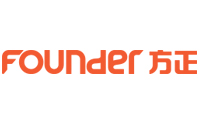xt500扫描仪驱动是一款口碑相当不错的驱动程序。不知道大家在使用扫描仪的过程中有没有遇到过扫描仪失灵等情况,相信肯定对大家造成很大的困扰。现在安装好这款驱动,问题将迎刃而解。赶紧试试吧。

xt500扫描仪驱动适用范围相当广泛,其中就包括我们经常使用的win10、win8等操作系统。舒适简约的操作界面,整齐合理的功能布局,让使用它的人体验感非常棒,赶紧下载吧。
xt500扫描仪驱动特色
1.由中晶公司推出,性能卓越
2.xt500扫描仪驱动安装步骤简单,操作方便
3.实时管理扫描仪的运行状况
xt500扫描仪驱动安装教程
1.从126g下载xt500扫描仪驱动之后,解压,运行exe应用程序。
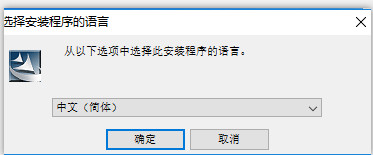
2.点击下一步,选择好安装路径。
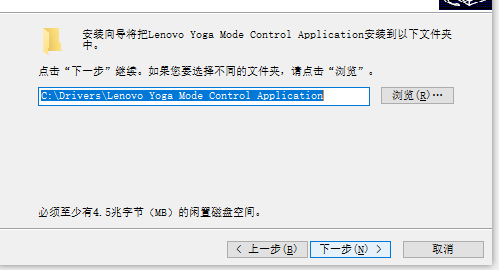
3.正在安装中,请稍等片刻。
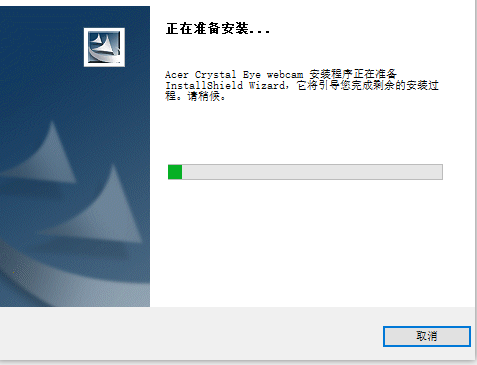
4.安装完成,即可使用。
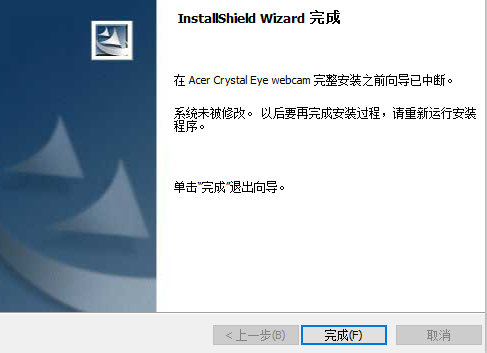
xt500扫描仪怎么用
检测与评价
通常消费者在选购扫描仪产品的时候,往往只注意说明书上标注的技术指标,但是多少dpi扫描分辨率、多少bit色彩位数,已经不能完全反映一台扫描仪的质量好坏。下面以中晶科技公司出品的Microtek扫描仪为例,提供一些简单的方法,可以对扫描仪的感光元件质量、传动机构、分辨率、灰度级、色彩等性能进行简单有效的检测,以使消费者不会因为贪图便宜而吃亏上当。
1.检测感光元件:扫描一组水平细线(如头发丝或金属丝),然后在ACDSee 32中浏览,将比例设置为100%观察,如纵向有断线现象,说明感光元件排列不均匀或有坏块。
2.检测传动机构:扫描一张扫描仪幅面大小的图片,在ACDSee 32中浏览,将比例设置为100%观察,如横向有撕裂现象或能观察出的水平线,说明传动机构有机械故障。
3.检测分辨率:用扫描仪标称的分辨率(如300dpi、600dpi)扫描彩色照片,然后在ACDSee 32中浏览,将比例设置为l00%观察,不会观察到混杂色块为合格,否则分辨率不足。
4.检测灰度级:选择扫描仪标称的灰度级,扫描一张带有灯光的夜景照片,注意观察亮处和暗处之间的层次,灰度级高的扫描仪,对图像细节(特别是暗区)的表现较好。
5.检测色彩位数:选择扫描仪标称色彩位数,扫描一张色彩丰富的彩照,将显示器的显示模式设置为真彩色,与原稿比较一下,观察色彩是否饱满,有无偏色现象。要注意的是:与原稿完全一致的情况是没有的,显示器有可能产生色偏,以致影响观察,扫描仪的感光系统也会产生一定的色偏。大多数高、中档扫描仪均带有色彩校正软件,但仅有少数低档扫描仪才带有色彩校正软件,请先进行显示器、扫描仪的色彩校准,再进行检测。
6.OCR文字识别输入检测:扫描一张自带印刷稿,采用黑白二值、标称分辨率进行扫描,300dpi的扫描仪能对报纸上的5号字作出正确的识别,600dpi的扫描仪几乎能认清名片上的7号字。
使用和保养
作为普通用户来说,不仅要购买一台质量过关、方便耐用的扫描仪产品,而且学会正确使用和进行简单的保养也是非常重要的。
1.一旦扫描仪通电后,千万不要热插拔SCSI、EPP接口的电缆,这样会损坏扫描仪或计算机,当然USB接口除外,因为它本身就支持热插拔。
2.扫描仪在工作时请不要中途切断电源,一般要等到扫描仪的镜组完全归位后,再切断电源,这对扫描仪电路芯片的正常工作是非常有意义的。
3.由于一些CCD的扫描仪可以扫小型立体物品,所仪在扫描时应当注意:放置锋利物品时不要随便移动以免划伤玻璃,包括反射稿上的钉书针;放下上盖时不要用力过猛,以免打碎玻璃。
4.一些扫描仪在设计上并没有完全切断电源的开关,当用户不用时,扫描仪的灯管依然是亮着的,由于扫描仪灯管也是消耗品(可以类比于日光灯,但是持续使用时间要长很多),所以建议用户在不用时切断电源。
5.扫描仪应该摆放在远离窗户的地方,应为窗户附近的灰尘比较多,而且会受到阳光的直射,会减少塑料部件的使用寿命。
6.由于扫描仪在工作中会产生静电,从而吸附大量灰尘进入机体影响镜组的工作。因此,不要用容易掉渣儿的织物来覆盖(绒制品,棉织品等),可以用丝绸或蜡染布等进行覆盖,房间适当的湿度可以避免灰尘对扫描仪的影响。
xt500扫描仪性能参数
产品类型:平板式
扫描元件:CCD
光学分辨率:1200×4800dpi
扫描范围:216×297mm
接口类型:高速USB2.0
- 得力999D打印机驱动下载 v2019.1.0 官方版32.02MB
- 得力230T打印机驱动下载 v2019.1.0 官方版32.83MB
- 得力630KII打印机驱动下载 v1.6.0 官方版3.19MB
- 得力581YW打印机驱动下载 v1.3 官方版1.37MB
- 得力770DW打印机驱动下载 v2018.3.0 官方版33.54MB
- 得力DL-730C条码打印机驱动下载 官方中文版33.54MB
- 得力DL-610K驱动下载 v1.3.0 官方版2.58MB